随着分辨率的提高,大型视频更有可能为您带来更好的视觉体验。
但是,当您想上传视频或与朋友分享视频时,您可能会发现文件太大而无法上传或发送。 这时,压缩视频以减小文件大小是您不错的选择。 那么如何压缩视频呢?
为此,您必须找到值得信赖的视频压缩器。 在这篇文章中,我们将向您展示一个在线免费视频压缩器和一个专业的视频压缩器,可以帮助您压缩视频。
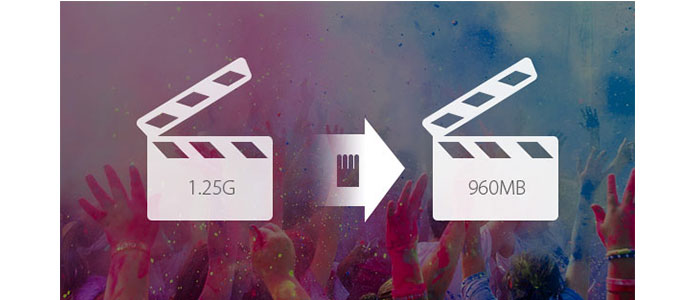
当我们谈论免费视频压缩器时,您可能会立即想到一些在线视频压缩器。 如果您不想在计算机上安装任何视频压缩器,我们在这里为您介绍一个易于使用的在线视频压缩器,以帮助您压缩视频。 您可以按照以下指南进行操作。
1.导航到在线视频压缩器站点。
2.将要压缩的视频文件拖放到界面。
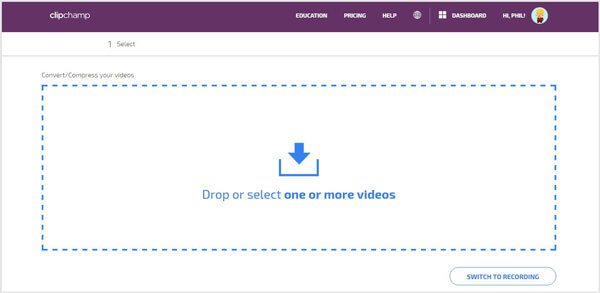
3.单击“自定义设置”,然后选择合适的分辨率,格式和视频质量。 此外,您可以单击“编辑视频”来修剪/裁剪/旋转视频或调整视频效果。
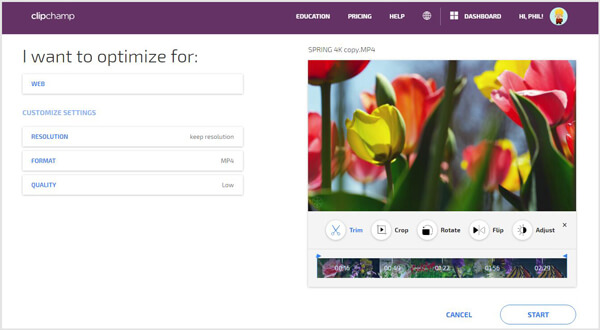
4.完成所有设置后,单击“开始”按钮以压缩视频。 您需要耐心等待完成视频压缩过程的时间。
5.此免费的视频压缩器使您可以预览视频并检查原始/压缩的视频大小。 您需要单击“保存”将新视频下载到您的计算机。
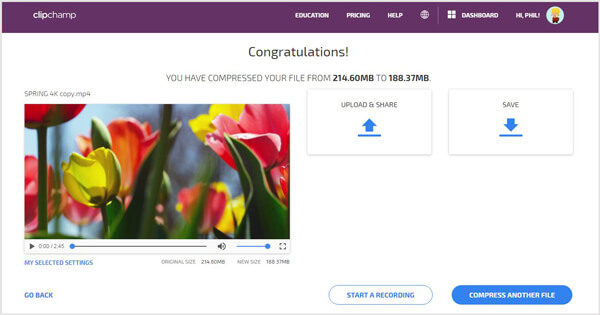
在尝试了第一种压缩视频的方法之后,您会注意到,在线视频压缩器将花费您很长时间来进行视频压缩。 如果您想将大视频快速压缩为小尺寸,专业人士 视频压缩器 是您最好的选择。 您可以免费下载并将其安装在计算机上进行尝试。
1启动视频压缩器

在PC / Mac上下载,安装并启动此功能强大的视频压缩软件。
2加载视频

单击顶部列表中的“添加文件”,以从弹出窗口导入要压缩的视频。
3编辑视频
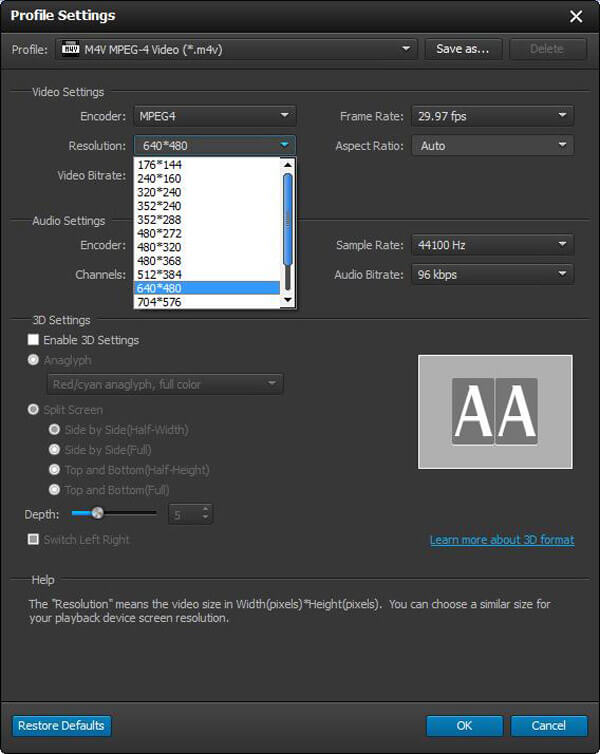
标记视频剪辑,然后单击“设置”以进入“配置文件设置”窗口。 在这里,您可以自由设置“编码器”,“分辨率”,“视频比特率”和各种音频设置等。 记住单击“确定”以符合这些设置。 此外,这种全功能的视频压缩器使您可以剪辑/裁剪/旋转视频,增强视频质量,调整输出效果,将2D转换为3D等。
您可以在压缩视频文件之前单击“编辑”按钮以获取更多编辑功能,例如旋转,翻转,水印或 提升视频质量 有4种方式。
4选择视频格式
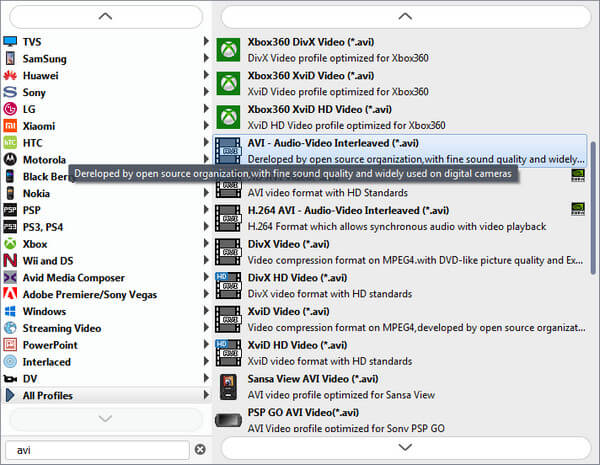
点击“配置文件”,从下拉列表中选择合适的视频格式。 它提供了100多种视频和音频格式供您选择,您可以轻松获得所需的内容。
5压缩影片
单击“转换”按钮开始压缩视频。 随着最新加速技术的采用,整个视频压缩将在短时间内完成。
在本文中,我们主要讨论如何压缩视频。 此外,我们展示了一个在线视频压缩器和专业工具来帮助您实现这一目标。 希望您阅读本文后能轻松进行视频压缩。